


Sie können mit Ihren Lieblingsfotos persönliche Etiketten erstellen, indem Sie diese auf Etikettenbögen drucken.
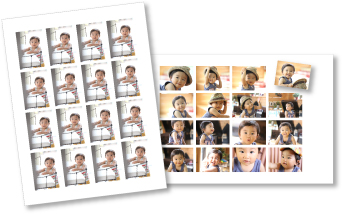
Starten Sie My Image Garden.
Wählen Sie die Bilder aus, mit denen Etiketten erstellt werden sollen.
Klicken Sie unter Neues Kunstwerk (New Art) auf Etiketten (Stickers).
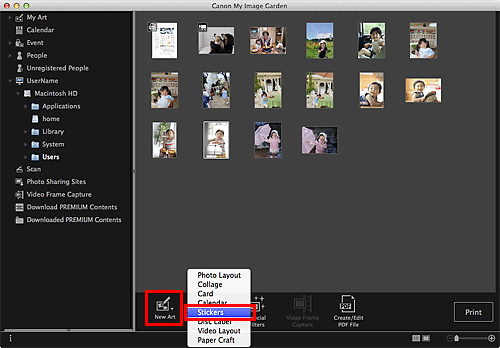
Das Dialogfenster Thema und Hauptpersonen wählen (Select Theme and Main People) wird angezeigt.
Legen Sie Thema, Papierformat (Paper Size) usw. fest, und klicken Sie dann auf OK.
 Einstellen von Thema und Hauptpersonen
Einstellen von Thema und Hauptpersonen
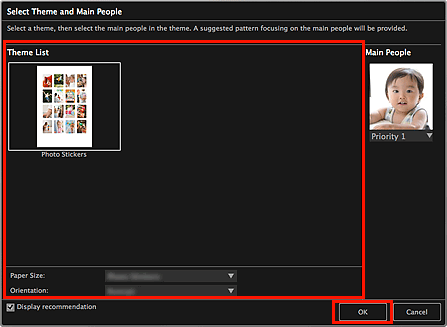
Das Etikett wird in der Ansicht Meine Kunst (My Art) angezeigt.
Bearbeiten Sie das Objekt mit ihren bevorzugten Einstellungen.
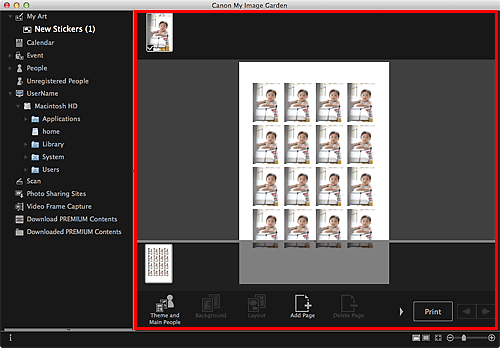
 Hinweis
HinweisIm Dialogfenster Erweiterte Einstellungen (Advanced Settings), das durch Klicken auf Erweitert... (Advanced...) im unteren Bereich des Bildschirms geöffnet wird, können Sie festlegen, dass für alle Rahmen auf der Seite dasselbe Bild verwendet werden soll. Wenn Erweitert... (Advanced...) nicht angezeigt wird, klicken Sie auf  (nach rechts blättern).
(nach rechts blättern).
Wenn im globalen Menü Identifizieren von Personen... (Identifying people...) unter Nicht gespeicherte Personen (Unregistered People) angezeigt wird, entspricht das Ergebnis möglicherweise nicht den Erwartungen, da für Bilder, deren Analyse noch nicht abgeschlossen wurde, keine automatische Platzierung vorgenommen werden kann.
Informationen zum Austauschen automatisch platzierter Bilder finden Sie unter "Einfügen von Bildern".
Klicken Sie unten rechts im Fenster auf Drucken (Print).
Das Dialogfenster für die Druckeinstellungen wird geöffnet.
Legen Sie die Anzahl der zu druckenden Kopien, den Drucker, das zu verwendende Papier usw. fest.
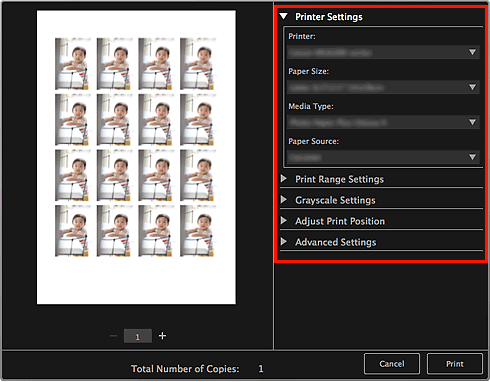
 Hinweis
HinweisNähere Informationen zum Dialogfenster für die Druckeinstellungen finden Sie unter „Dialogfenster für Druckeinstellungen“.
Klicken Sie auf Drucken (Print).
Eine Meldung wird angezeigt.
Klicken Sie auf OK.
Das Dialogfenster "Drucken" wird angezeigt.
 Wichtig
WichtigWenn Sie den Drucker im Dialogfeld "Drucken" ändern, wird eine Meldung angezeigt und der Druckvorgang abgebrochen.
Klicken Sie auf Drucken (Print).
 Hinweis
HinweisSie können Bilder vor dem Druck korrigieren bzw. verbessern.
Sie können Bilder in Objekten austauschen.
Zum Seitenanfang |